Passwörter verwalten mit Keepass
Neuen Passwort-Eintrag in Keepass erstellen
von Michael Seemann - 18.11.2013
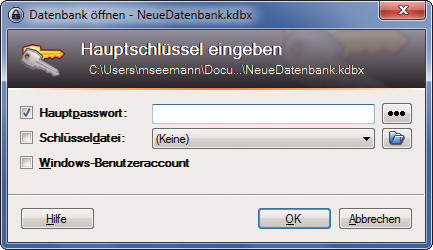
Hauptschlüssel: Beim Aufruf von Keepass öffnet das Tool die zuletzt genutzte KDBX-Datenbank – und verlangt das Hauptpasswort.
Um einen neuen Login-Eintrag in Keepass anzulegen, starten Sie das Programm und geben Ihr Hauptpasswort ein. Keepass öffnet die zuletzt aktive Datenbankdatei.
Mit [Strg I] holen Sie das Fenster „Eintrag hinzufügen“ auf den Bildschirm. Im ersten Eingabefeld neben „Titel“ tragen Sie den Namen des zugangsgeschützten Dienstes ein, also beispielsweise „Amazon“, „Ebay“ oder den Namen Ihrer Bank.
Anschließend tippen Sie die Zugangsdaten ein, die Sie zur Anmeldung bei dem entsprechenden Online-Dienst benötigen. Den von Keepass vorgegebenen Passwortvorschlag löschen Sie zuvor heraus.
![Neuen Eintrag erstellen: Die Keepass-Datenbank lässt sich um beliebig viele Einträge für Websites erweitern, die einen Login mit Benutzername und Passwort verlangen. Die Tastenkombination [Strg I] öffnet das Fenster „Eintrag hinzufügen“. Neuen Eintrag erstellen: Die Keepass-Datenbank lässt sich um beliebig viele Einträge für Websites erweitern, die einen Login mit Benutzername und Passwort verlangen. Die Tastenkombination [Strg I] öffnet das Fenster „Eintrag hinzufügen“.](/img/1/1/1/5/5/3/2-Neuen-Eintrag-erstellen_w551_h550.jpg)
Neuen Eintrag erstellen: Die Keepass-Datenbank lässt sich um beliebig viele Einträge für Websites erweitern, die einen Login mit Benutzername und Passwort verlangen. Die Tastenkombination [Strg I] öffnet das Fenster „Eintrag hinzufügen“.
Die Qualität der Passwörter in den einzelnen Einträgen können Sie zunächst ignorieren. Schwache Passwörter lassen sich auch später noch abändern, sobald Sie alle Ihre Zugangsdaten in Keepass eingetragen haben.
Webadresse zum Login
In das Eingabefeld „URL“ tragen Sie die Webadresse des jeweiligen Online-Dienstes ein. Rufen Sie dazu den Login-Bereich des Online-Dienstes im Browser auf und übertragen Sie mit [Strg C] und [Strg V] die Webadresse aus der Adressleiste des Browsers in das URL-Eingabefeld von Keepass. Damit kann Keepass später direkt auf die Login-Seite des Anbieters wechseln.
Das Feld „Kommentare“ steht für zusätzliche Notizen zu dem Online-Dienst bereit, beispielsweise für Hotline-Telefonnummer, Postanschrift oder Ansprechpartner.
Mit einem Klick auf „OK“ schließen Sie das Fenster „Eintrag hinzufügen“. Ihr neuer Eintrag wird nun in der
Liste im rechten Fenster angezeigt und steht von nun an in Keepass zur Verfügung.
Liste im rechten Fenster angezeigt und steht von nun an in Keepass zur Verfügung.
Wichtig: Wenn Sie Keepass mit „Datei, Beenden“ schließen, wählen Sie nach Änderungen die Option „Speichern“, damit die neuen Einträge in der Datenbank erhalten bleiben.